Režim tabletu je v systéme Windows 10 funkciou,ako už názov napovedá, určený na použitie na tabletoch a počítačoch s dotykovou obrazovkou. To znamená, že aj keď nevlastníte tablet so systémom Windows 10 alebo počítač s dotykovou obrazovkou, režim tabletu môžete stále zapnúť. V centre akcií je k dispozícii rýchly prepínač a v aplikácii Nastavenia je k dispozícii špeciálne nastavenie. Ak na vašom počítači so systémom Windows 10 nie je k dispozícii režim tabletu, existujú dva rýchle opravy. Tu je to, čo môžete urobiť.

Oprava režimu tabletu nie je k dispozícii
Ak je režim tabletu vypnutý, môžete urobiť dve veci.
Odstráňte externé displeje
Režim tabletu je k dispozícii pre zariadenia so systémom Windows 10s jednou výnimkou; k systému nemôžete mať pripojený externý displej. Môžete pochopiť, že to vylučuje všetky stolové systémy so systémom Windows 10. Ak však máte laptop, bez ohľadu na to, či má dotykovú obrazovku alebo nie, môžete použiť režim tabletu. Odstráňte všetky externé displeje, ktoré má, a prepínač režimu tabletu bude aktívny v centre akcií.
Editor registrov
Existuje jedna ďalšia metóda, ktorú môžete použiť na vynútenie zapnutia režimu tabletu, keď sa zapne. Táto metóda vyžaduje úpravu registra Windows.
Pomocou programu Windows Search vyhľadajte editor databázy Registry alebo otvorte pole Run pomocou klávesovej skratky Win + R. Do poľa Spustiť zadajte príkaz regedit a klepnite na kláves Enter.
Po otvorení editora registra prejdite na nasledujúce miesto;
HKEY_CURRENT_USERSOFTWAREMicrosoftWindowsCurrentVersionImmersiveShell
Tu vyhľadajte volanú hodnotu TabletMode pod ImmersiveShell, Ak neexistuje, môžete si ho vytvoriť sami. Kliknite pravým tlačidlom myši na ImmersiveShell az kontextovej ponuky vyberte Nový> REG_DWORD. Po vytvorení hodnoty dvakrát kliknite na túto hodnotu a do poľa Údaj hodnoty zadajte hodnotu 1.
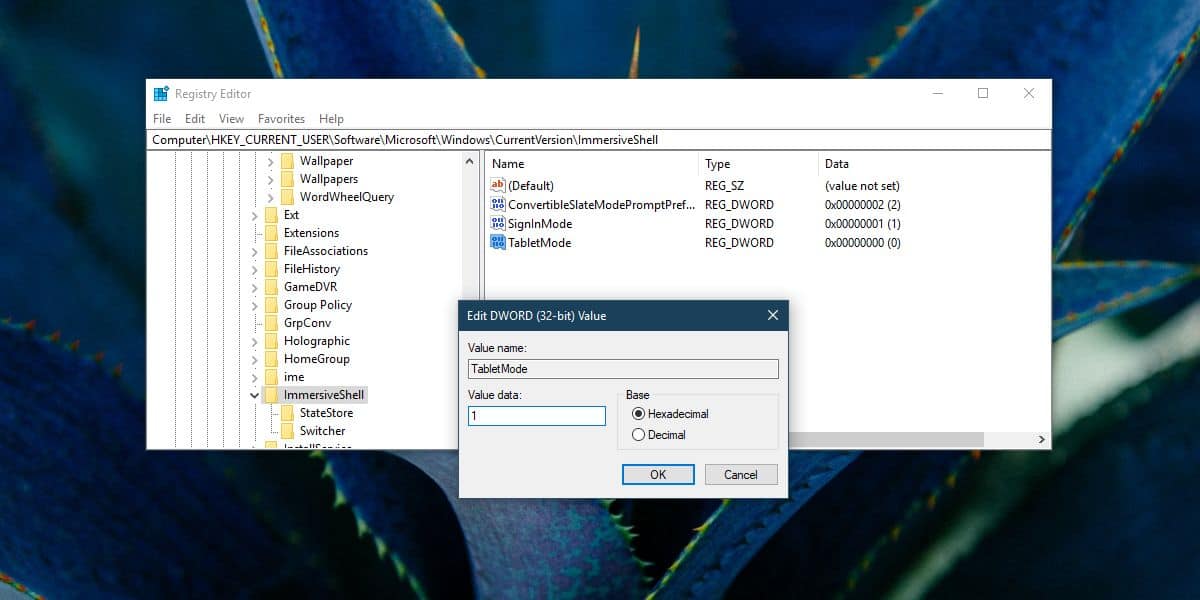
Ďalej musíte reštartovať program Prieskumník. Otvorte Správcu úloh a na karte Procesy vyhľadajte program Prieskumník systému Windows. Vyberte ju a kliknite na tlačidlo Reštartovať v dolnej časti. Keď sa pozadie pracovnej plochy vráti, režim tabletu by mal vo vašom systéme fungovať. Prepínač v centre akcií bude aktívny.
Nastavenia režimu tabletu
Keď povolíte režim tabletu v systéme Windows 10,budete pravdepodobne musieť vylepšiť niektoré z jeho nastavení. Otvorte aplikáciu Nastavenia a prejdite do skupiny nastavení Zariadenie. Vyberte kartu Režim tabletu a zmeňte potrebné nastavenia.
Tabletový režim ponúka alternatívnu pracovnú plochukombinuje ponuku Štart a pracovnú plochu do jedného. Je to podobné katastrofálnej ponuke Štart, s ktorou vyšiel Windows 8, takže ak to vidíte, neprepadajte panike. Stačí vypnúť režim tabletu a dostanete späť starú plochu.












Komentáre